Cara Memperbaiki Penyimpanan WhatsApp Isu Penuh di iPhone [Selesai]
![Cara Memperbaiki Penyimpanan WhatsApp Isu Penuh di iPhone [Selesai]](https://ilinuxgeek.com/storage/img/images/how-to-fix-whatsapp-storage-full-issue-on-iphone-[solved].png)
- 646
- 39
- Chris Little I
Kini WhatsApp telah menjadikan kehidupan kita lebih mudah untuk berkongsi imej, fail, video, dokumen, dll. dengan orang lain tanpa perlu log masuk ke PC anda dan kemudian hantar mel melampirkannya. Setelah mengatakannya, ia juga menggunakan banyak ruang di iPhone anda dengan imej besar, video, dll. Ramai pengguna iPhone telah mendapat mesej ralat ini yang mengatakan penyimpanan hampir penuh atau penyimpanan iPhone penuh ketika mereka cuba menggunakan WhatsApp.
Jangan risau jika anda juga menghadapi masalah ini di iPhone anda. Dalam artikel ini, kami akan menjelaskan kepada anda bagaimana anda dapat menyelesaikan masalah ini dengan cekap.
Isi kandungan
- Betulkan 1 - Item Bersih dari Aplikasi WhatsApp
- Betulkan 2 - Padamkan beberapa fail tersembunyi dari aplikasi fail
- Betulkan 3 - Matikan ciri Auto -Download
- Betulkan 4 - Pasang semula aplikasi WhatsApp
Betulkan 1 - Item Bersih dari Aplikasi WhatsApp
Langkah 1: Pertama, anda mesti membuka WhatsApp Permohonan pada iPhone anda.
Langkah 2: Setelah WhatsApp dibuka, klik pada Tetapan tab di bahagian bawah tetingkap aplikasi dan kemudian ketik Penyimpanan dan data seperti yang ditunjukkan di bawah.
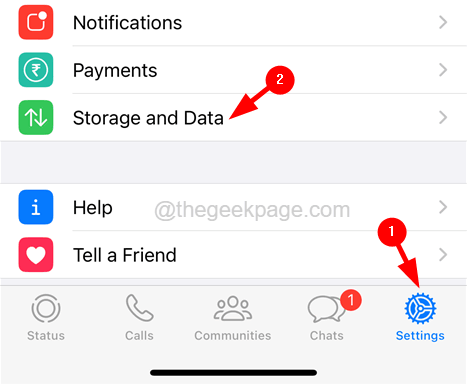
Langkah 3: Seterusnya, klik pada Menguruskan storan pilihan di bahagian atas halaman tetapan seperti yang ditunjukkan.
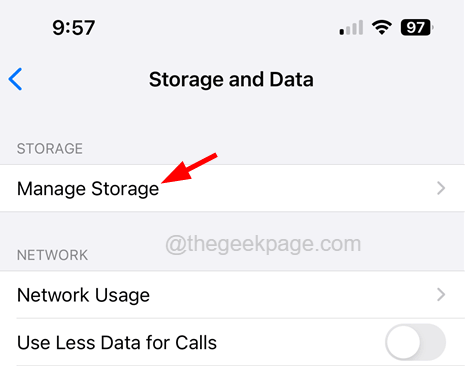
Langkah 4: Sekarang tunggu halaman memuatkan data.
Langkah 5: Selepas itu, anda perlu memadam beberapa item yang tidak perlu.
Betulkan 2 - Padamkan beberapa fail tersembunyi dari aplikasi fail
Kadang -kadang, beberapa fail disimpan di iPhone walaupun setelah anda menghapus mesej sembang seseorang di WhatsApp. Oleh itu, ini perlu dipadamkan dari aplikasi fail seperti yang ditunjukkan di bawah.
Langkah 1: Pertama sekali, anda perlu membuka Fail aplikasi di iPhone anda.
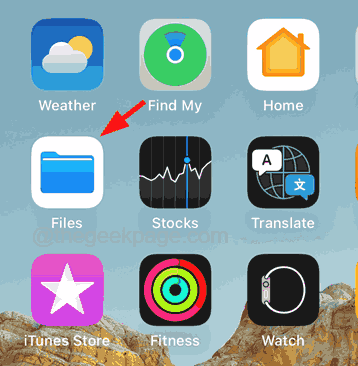
Langkah 2: Setelah dibuka, klik Semak imbas tab di bahagian bawah seperti yang ditunjukkan di bawah.
Langkah 3: Sekarang pilih Pada iPhone saya pilihan dari senarai di bawah bahagian lokasi di bahagian atas seperti yang ditunjukkan.
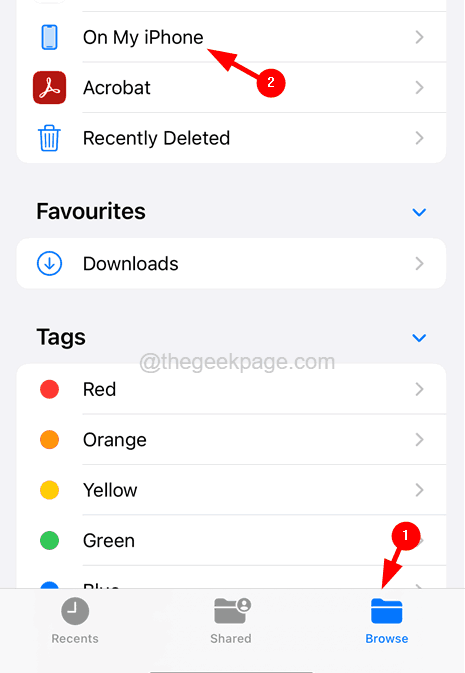
Langkah 4: Tatal ke bawah Pada iPhone saya halaman ke bahagian bawahnya.
Langkah 5: Kemudian klik pada WhatsApp folder seperti yang ditunjukkan di bawah.
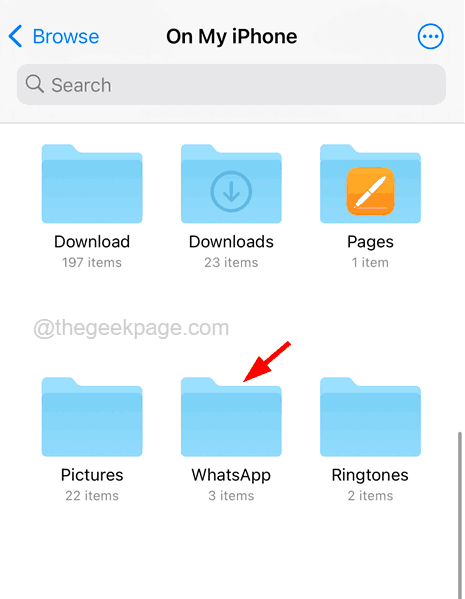
Langkah 6: Cuba periksa sebarang item data dalam folder seperti media, sandaran, dan pangkalan data.
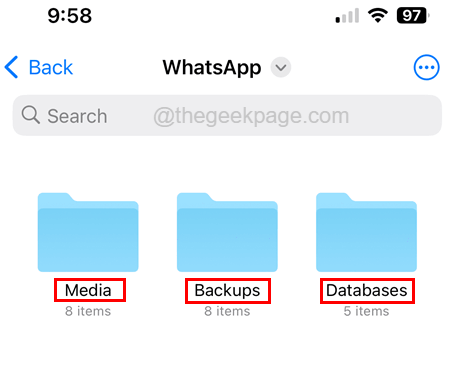
Langkah 7: Sekiranya anda menemui item data yang tidak diperlukan lagi, sila hapus mereka untuk membuat ruang.
Langkah 8: Ulangi perkara yang sama untuk mana-mana sub-folder di dalam folder tersebut.
Betulkan 3 - Matikan ciri Auto -Download
Langkah 1: Lancarkan WhatsApp Permohonan pada iPhone anda.
Langkah 2: Setelah dilancarkan, pergi ke Tetapan tab di bahagian bawah dan klik pada Penyimpanan dan data pilihan.
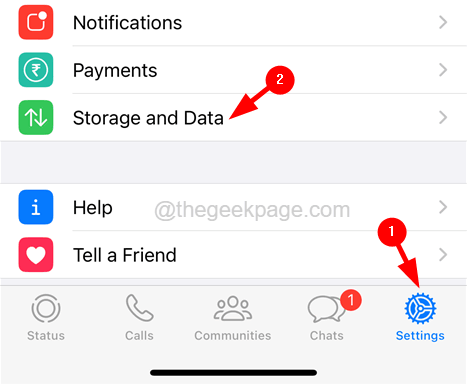
Langkah 3: Selepas itu, di bawah seksyen Media Auto-Download, klik pada Gambar dari senarai.
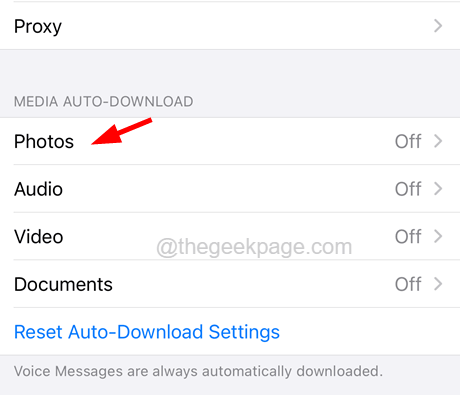
Langkah 4: Sekarang pilih Tidak pernah pilihan dari senarai pada halaman foto seperti yang ditunjukkan dalam tangkapan skrin di bawah.
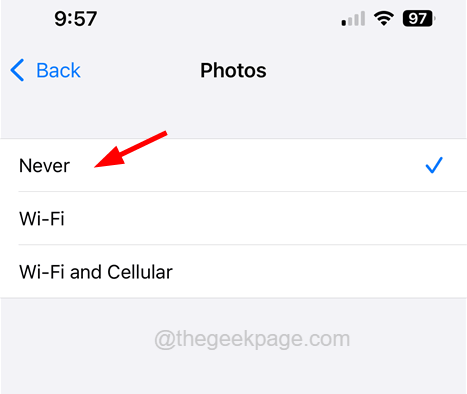
Langkah 5: Setelah selesai, kembali ke halaman penyimpanan dan data dan lakukan proses yang sama untuk Audio, Video, dan Dokumen dari senarai.
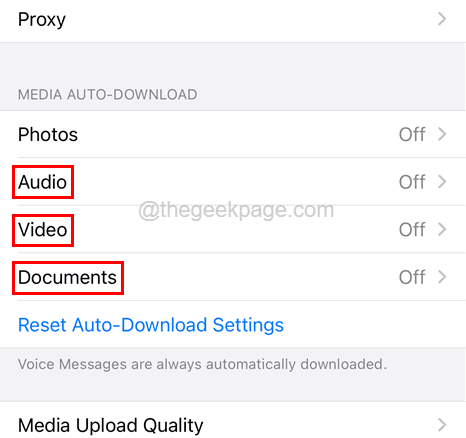
Ini akan memastikan bahawa apabila anda menerima sebarang mesej WhatsApp, ia tidak akan memuat turun fail secara automatik pada WhatsApp anda yang biasanya mengambil lebih banyak ruang menyebabkan ralat ini berlaku.
Betulkan 4 - Pasang semula aplikasi WhatsApp
Sekiranya tidak ada perkara yang berjaya untuk anda, sila cuba pasang semula aplikasi WhatsApp dengan mengikuti langkah-langkah yang dijelaskan di bawah.
CATATAN - Sebelum meneruskan, kami meminta semua pengguna untuk membuat sandaran semua data dari WhatsApp ke PC.
Langkah 1: Untuk menyahpasang aplikasi WhatsApp, pertama, anda mesti pergi ke skrin utama dan mencari ikon WhatsApp.
Langkah 2: Ketuk Long pada WhatsApp ikon dan pilih Keluarkan aplikasi pilihan dari menu konteks seperti yang ditunjukkan di bawah.
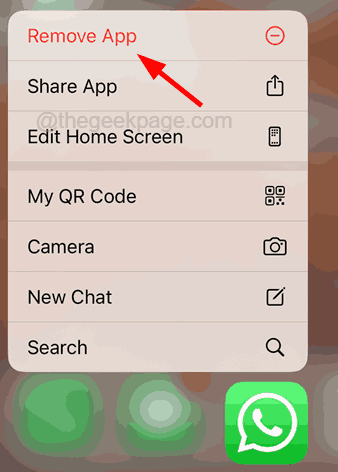
Langkah 3: Selepas itu, klik pada Padam aplikasi dari menu pop timbul.
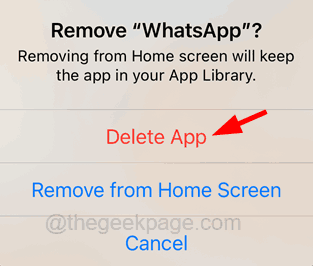
Langkah 4: Akhirnya, anda mesti menerangkan Padam pada tetingkap pengesahan seperti yang ditunjukkan.
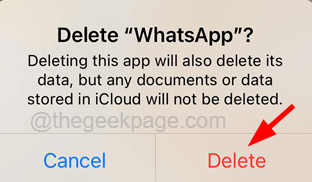
Langkah 5: Ini mula menyahpasang aplikasi WhatsApp anda dari iPhone anda.
Langkah 6: Setelah menyahpasang, buka Stor aplikasi permohonan.
Langkah 7: Setelah dibuka, klik pada Cari tab di bahagian bawah seperti yang ditunjukkan di bawah.
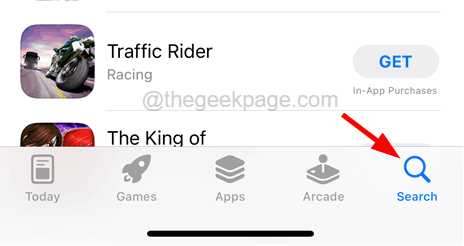
Langkah 8: Kemudian taipkan WhatsApp di bar carian yang terletak di bahagian atas.
Langkah 9: Sekarang pilih WhatsApp pilihan dari senarai dropdown hasil carian seperti yang ditunjukkan.
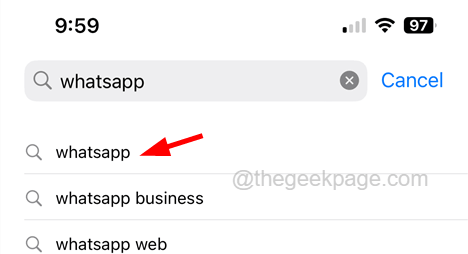
Langkah 10: Ini membuka halaman WhatsApp dan anda harus mengklik simbol berbentuk awan untuk mula memasang aplikasi WhatsApp sekali lagi pada iPhone anda.
- « Komputer tidak persediaan untuk menghantar jemputan isu masalah bantuan jauh
- Cara menyembunyikan pemberitahuan pada skrin kunci iPhone »

